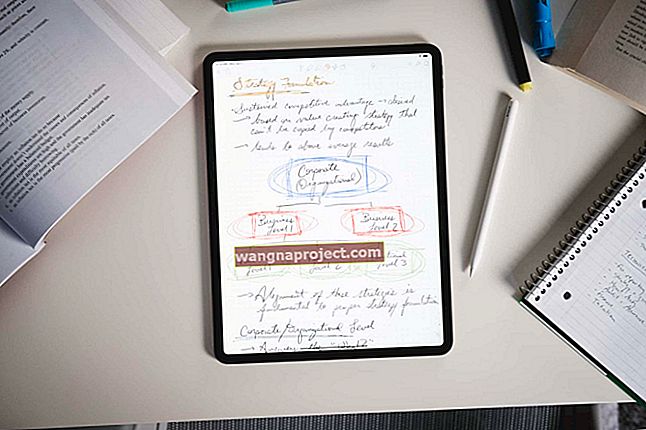iCloud, tüm içeriğinizi otomatik olarak tüm aygıtlarınızla eşzamanlar: iPhone, iPad, iPod touch, Mac ve PC. Bu harika bir hizmet ve ücretsizdir. Bu makale, iOS aygıtınızda karşılaşabileceğiniz iCloud yedeklemesiyle ilgili sorunları açıklamaktadır.
iCloud Gereksinimleri
iCloud hizmetleri yalnızca aşağıdaki sistem gereksinimlerini karşılayan cihazlarda çalışacaktır. Sisteminizin şu gereksinimleri karşıladığından emin olun:
- Bir Apple Kimliği
- iPhone, iPad ve iPod Touch için iOS 5 güncellemesi veya üzeri
- Mac için OS X Lion 10.7.2 veya üstü
- PC için Microsoft Windows 7 veya Vista (Service Pack 2 veya üzeri)
Genel sorun giderme
- iCloud Yedekleme, Wi-Fi internet bağlantısı gerektirir.
- Çok fazla veriniz varsa iCloud yedeklemeleri ve geri yüklemeleri zaman alabilir.
- Aygıtınızda en az 50 MB kullanılabilir disk alanınız yoksa iCloud Yedekleme başarısız olabilir.
- Otomatik yedeklemeler, cihazınız ekran kilitliyken fişe takıldığında ve ayrıca Wi-Fi'ye bağlı olduğunda gerçekleşir.
- Uygulamaları veya şarkıları indirirken yedeklemeler gerçekleşmez. Bitmesine izin vermek iyi bir fikir.
- Uçak Modu'nu etkinleştirdiyseniz, Wi-Fi'nin de etkinleştirildiğinden emin olun.
- Yeterli iCloud alanınız olduğundan emin olun. Bunu yapmazsanız, yedekleme seçeneklerinizi değiştirerek VEYA daha fazla iCloud saklama alanı satın alarak indirmek istediğiniz veri miktarını azaltabilirsiniz (isterseniz saklama planınızı daha sonra düşürebilirsiniz).
- "Yedekleme Desteklenmiyor" mesajıyla karşılaşırsanız bu, belirli bir uygulamanın sorunlara neden olduğu anlamına gelir. Uygulamanın üreticisiyle iletişime geçmek isteyebilirsiniz.
iCloud hesabı sorunlarını giderme
Her şeyden önce, aygıtınızdaki Apple Kimliğinizle iCloud'da aktif olarak oturum açtığınızdan emin olun. Bunu kontrol etmek için:
- iPhone, iPad ve iPod: Ayarlar> iCloud
- Mac: Apple menüsü, Sistem Tercihleri'ni seçin ve iCloud'u tıklayın.
- PC: Denetim Masası ve ardından iCloud'u açın.
Bir "kimlik doğrulama başarısız" mesajı alırsanız, appleid.apple.com'da oturum açmaya çalışarak kullanıcı adınızın ve şifrenizin doğru olduğundan emin olun (Hesabınızı Yönetin bağlantısı). Gerekirse Apple Kimliğinizi sıfırlayın.
İPhone, iPad, iPod touch veya Mac'im çalışmıyor mu?
İCloud ile iPhone, iPad, iPod touch veya Mac'inizi bulabilir, mesaj görüntüleyebilir, uzaktan kilitleyebilir ve silebilirsiniz. Sorun yaşıyorsanız, şu ipuçlarını deneyin:
- Cihazınızdaki tarihin doğru olduğundan emin olun: Ayarlar> Genel> Tarih ve Saat.
- İCloud hesabınızın aygıtınızda yapılandırıldığından emin olun.
- Birden fazla iCloud hesabınız varsa, aynı anda yalnızca biri “iPhone'umu Bul” özelliğini açabilir.
- "Mac'imi Bul", Mac'inizi yalnızca bilinen bir Wi-Fi internet bağlantısı üzerinden internete bağlıysa bulabilir. İnternete bir Ethernet kablosuyla bağlıysanız, bu özellik çalışmayacaktır.
- Cihazınız kapatılmamalı AÇIK olmalıdır.
Diğer notlar:
- iCloud hesapları tüm ülkelerde kullanılamaz. İcloud.com'u kullanırken tarayıcınızın çerezlerini ve JavaScript'i etkinleştirdiğinizden emin olun. Bu ipuçları size yardımcı olmazsa, yardım için iCloud Desteği ile iletişime geçin.